Docker qurulması
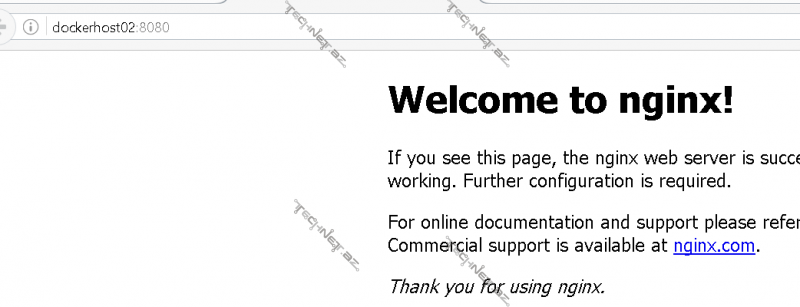
Biz dockerin qurulması və ilkin anlayışlar ətrafında bəhs edəcəyik. Bu məqsədlə iki ədəd linux host, centos7 və ubuntu16 istifadə edəcəyik. Gələcək məqalələrdə həm bu host-lar , həmdə xüsusi docker üçün nəzərdə tutulmuş linux distributivlər üzərində cluster qurulmasını incələyəcəyik. Docker qurulması üçün 64-bit əməliyyat sistemi və 3.10 və ya daha yuxarı səviyyə kernel versiyası tələb olunur. Linux terminalında uname -r yazaraq hazırkı kernelin versiyasını müəyyən edə bilərik. İlkin olaraq sistemlərin yenilənməsi (update) və qurulma işinin root istifadəçisindən ayrıca daha az səlahiyyətli istifadəçi tərəfindən icra edilməsi tövsiyyə olunur. Məqaləni uzatmamaq üçün mən root istifadəçisi ilə davam edəcəm.
Centos 7
kernelin yenilənməsinin mümkün olduğunu nəzərə alaraq dəyişikliklərin tətbiqi üçün sistemi yenidən başlatmağımız tövsiyyə olunur.
yum update -y;reboot |
Paket menegeri vasitəsi ilə dockeri install etmək üçün tələb olunan docker repo-nu əlavə edək
tee /etc/yum.repos.d/docker.repo<<-'EOF'[dockerrepo]name=Docker Repositorybaseurl=https://yum.dockerproject.org/repo/main/centos/7/enabled=1gpgcheck=1gpgkey=https://yum.dockerproject.org/gpgEOF |
Docker -i yum vasitəsi ilə yükləyək və sistemə quraşdaraq.
yum install docker-engine –y |
Docker xidmətinin system yüklənərkən avtomatik işə düşməsini aktivləşdirək
systemctl enable docker.service |
Docker xidmətini işə salaq və işlək olduğunu yoxlayaq.
systemctl start dockersystemctl status docker |
Ubuntu
apt-get updateapt-get upgradeapt-get install apt-transport-https ca-certificates |
Gpg açar və repo -nu əlavə edək.
apt-key adv --keyserver hkp://p80.pool.sks-keyservers.net:80 --recv-keys 58118E89F3A912897C070ADBF76221572C52609D/etc/apt/sources.list.d/docker.list - faylını yaradaq və aşağıdakı sətri əlavə edək.deb https://apt.dockerproject.org/repo ubuntu-xenial main |
Paket meneger-in indeksini yeniləyək
apt-get update |
Tələb olunan paketləri və docker-engine əlavə edək.
apt-get install linux-image-extra-$(uname -r) linux-image-extra-virtualapt-get install docker-engine |
Docker xidmətini işə salaq və aktivləşdirək
systemctl enable dockersystemctl start dockersystemctl status docker |
Beləliklə docker-engine hər iki host serverdə dockeri quraşdırdıq.
Docker engine nədir?
Docker-engine aşağıdakı komponentlərdən ibarət olan client-server prinsipi əsasında işləyən program təminatıdır.
- Arxa fonda çalışan deamon prosesi adlanan server hissəsi
- Proqramların deamon prosesi ilə danışa və ona əmrlər göndərə biləcəkləri REST API interfeys
- CLI client – terminaldan istifadə olunacaq alət (məs: docker)
Docker daemon prosesi host serverdə işləyir və istifadəçilər docker alətləri vasitəsi ilə bu prosesə müraciət edə bilirlər. CLI client və digər docker alətləri REST API vasitəsi ilə docker prosesinə müraciət və əmrlərini ötürürlər. Docker prosesi isə qəbul etdiyi əmrlərə uyğun olaraq image, container, şəbəkə, disk resursları və s. obyektlər üzərində əməliyyatları icra edir. (məs: docker version, docker run, docker pull)
Docker image – yalnız oxuma imkanlı(read-only) nümunə olub özündə yeni conrainter yaratmaq üçün təlimatlar saxayır. Misal olaraq özündə kiçildilmiş, yalnız minimal komponentlər saxlayan Ubuntu əməliyyat sistemi, apache web server və bizim proqram təminatını saxlayan nümunə göstərmək olar. Belə bir nümunələri (image) biz özümüz sıfırdan yarada və ya öncədən başqaları tərəfindən hazırlanmış nümunələri endirə və istifadə edə bilərik. Docker nümunələrini adi fayl olan Dockerfile adlanan fayl vasitəsi ilə təsvir etmək və yaratmaq mümkündür.
Docker container – bəhs etdiyimiz nümunələr əsasında yaradılan, işə salına bilinən instanslardır. Biz docker aləti vasitəsi ilə containerləri işə sala, dayandıra, başlada, silə və s. edə bilərik.
Docker registry – image-lərin, nümunələrin kitabxanasıdır. Registry-yə image-lərin saxlanıldığı və paylaşıldığı yer kimi baxa bilərik. Registry ümumi(public) və ya şəxsi(private) ola bilər. Registry –yə linux paket repoları kimi baxa bilərik. Registry docker xidmətinin işlədiyi eyni serverdə, kənar serverdə və ya public web resurs üzərində ola bilər. Biz hazırladığımız docker image-ləri bu registry-lərə əlavə edə bilərik və istədiyimiz zaman registrydən image-ləri endirib istifadə edə bilərik. Misal üçün, web program təminatı üçün özündə Ubuntu + nginx + ruby on rails saxlayan testapp01 adlı docker image hazırladıqdan sonra onu daxili docker registry-yə əlavə edə bilərik. Bundan sonra hər dəfə bizdə bu tələblərə uyğun platforma lazım olduqda, istənilən docker-engine qurulmuş olan host serverdə testapp01 image-ini yükləyə və qısa zamanda istədiyimiz qədər container işə sala bilərik. Etdiyimiz dəyişiklikləri məsələn yeni testapp01/auth_module adlı image-ə əlavə edib yenidən registry-yə yükləyə bilərik.
Docker Hub – dockerin rəsmi registry-sıdır. Docker Hub -da böyük sayda vendorların özləri və başqaları tərəfindən əlavə olunmuş image-lər mövcuddur. Biz həm image-lər üzrə axtarış apara, onları endirib istifadə edə, həm də öz image-lərimizi əlavə edə bilərik. Bizə lazım olan image-in bizdən öncə orda hazır olması mümkündür. Misal üçün bizə test etmək üçün asterisk voip sistemi lazımdır, biz Docker Hubdan asterisk-i endirib vaxt itirmədən container yarada və testlərimizi edə bilərik. Docker Hubda biz istifadəçi hesabı yardıb, öz repo-larımızı da istifadə edə bilərik.
Docker – ilkin istifadə
Docker client və serverin , API –in, go dilinin versiyasını görmək üçün docker version əmrindən istifadə edirik.
root@host02:~# docker versionClient: Version: 1.12.2 API version: 1.24 Go version: go1.6.3 Git commit: bb80604 Built: Tue Oct 11 18:29:41 2016 OS/Arch: linux/amd64Server: Version: 1.12.2 API version: 1.24 Go version: go1.6.3 Git commit: bb80604 Built: Tue Oct 11 18:29:41 2016 OS/Arch: linux/amd64root@host02:~# |
Sistem səviyyəsində docker mühiti haqqında docker info əmri vasitəsi ilə daha geniş məlumat əldə edə bilərik.
root@host02:~# docker info | moreContainers: 3 Running: 1 Paused: 0 Stopped: 2Images: 5Server Version: 1.12.2Storage Driver: aufs Root Dir: /var/lib/docker/aufs Backing Filesystem: extfs Dirs: 17 Dirperm1 Supported: trueLogging Driver: json-fileCgroup Driver: cgroupfsPlugins: Volume: local Network: host bridge overlay nullSwarm: inactiveRuntimes: runcDefault Runtime: runcSecurity Options: apparmor seccompKernel Version: 4.4.0-21-genericOperating System: Ubuntu 16.04.1 LTS--More-- |
İlk image-in istifadə edilməsi.
Biz nginx üçün docker image endirmək və 2 nginx container işə salmaq istəyirik. İlk olaraq Docker Hub –da bu image-in olub-olmadığını yoxlaya bilərik. Rəsmi image olduğu halda onun istifadəsi daha məqsədə uyğun olar. İstənilən halda biz özümüz istədiyimiz kimi image hazırlayıb onu istifadə edə bilərik. docker search nginx
root@host02:~# docker search nginxNAME DESCRIPTION STARS OFFICIAL AUTOMATEDnginx Official build of Nginx. 4367 [OK]jwilder/nginx-proxy Automated Nginx reverse proxy for docker c... 831 [OK]richarvey/nginx-php-fpm Container running Nginx + PHP-FPM capable ... 286 [OK]million12/nginx-php Nginx + PHP-FPM 5.5, 5.6, 7.0 (NG), CentOS... 76 [OK]webdevops/php-nginx Nginx with PHP-FPM 58 [OK]maxexcloo/nginx-php Framework container with nginx and PHP-FPM... 58 [OK]bitnami/nginx Bitnami nginx Docker Image 18 [OK]evild/alpine-nginx Minimalistic Docker image with Nginx 8 [OK]million12/nginx Nginx: extensible, nicely tuned for better... 8 [OK]gists/nginx Nginx on Alpine 8 [OK]maxexcloo/nginx Framework container with nginx installed. 7 [OK]webdevops/nginx Nginx container 5 [OK]1science/nginx Nginx Docker images based on Alpine Linux 4 [OK]ixbox/nginx Nginx on Alpine Linux. 3 [OK]drupaldocker/nginx NGINX for Drupal 3 [OK]--More-- |
Docker Hub-da nginx-lə bağlı olan image-lərin siyahısı bizə qaytarılır.
NAME – image-in adı, 1 –ci nginx adlı imagə qarşısında heç bir ad göstərilmir, bu onun rəsmi image olmasını göstərir. Digər image-lərin qarşısında göstərilən ad onun hansı repositoriyə, kimə aid olmasını göstərir.2-ci image jwilder repositoriyasına aiddir. Misal üçün https://hub.docker.com/r/jwilder/ – bu ünvandan yoxlaya bilərik.
DESCRIPTION – image haqqında qısa təsvir
STARS – istifadəçilərin rəylərinə əsasən image-in reytinqini göstərir.
OFFICIAL – image-in rəsmi repozitoriyadan olub-olmamasını göstərir. Rəsmi olan image-lər daha etibarlı və daha aydın sənədləşidirlmiş olur.
AUTOMATED – docker image-lərin avtomatik build olunması mümkündür. Mes: image sahibinin git hesabına əlavə olunan kodlar avtomatik olaraq image-ə build edilir.Bu imkanın istifadə edildiyini bildirir.
Axtarışlarımıza müəyyən filterlər tətbiq edə bilərik :
docker search nginx –limit 5 – yalnız ilkin 5 nəticəni göstərmək
docker search nginx –filter is-official=true – yalnız rəsmi olan image-ləri göstərmək
docker search nginx –filter is-automated=true – avtomatik build imkanını istifadə edənlər
root@host02:~# docker search haproxy --filter is-official=trueNAME DESCRIPTION STARS OFFICIAL AUTOMATEDhaproxy HAProxy - The Reliable, High Performance T... 553 [OK]root@host02:~# |
dokcer pull – registry-dən image və ya reponu endirmək üçün istifadə edilir.
docker search nginx – əmri nəticəsində aldığımız image-lərdən bizə lazım olanı adını yazmaqla endirə bilərik. Biz rəsmi image-i endirəcəyik. docker pull nginx
root@host02:~# docker pull nginxUsing default tag: latestlatest: Pulling from library/nginx6a5a5368e0c2: Pull complete20a0fbbae148: Pull complete2fbd37c8684b: Pull completeDigest: sha256:e40499ca855c9edfb212e1c3ee1a6ba8b2d873a294d897b4840d49f94d20487cStatus: Downloaded newer image for nginx:latestroot@host02:~# |
docker pull nginx -a və ya docker images –all-tags=true – repoda olan bütün image-ləri endirəcək.
docker images – local image-lər haqqında məlumatı göstərir.
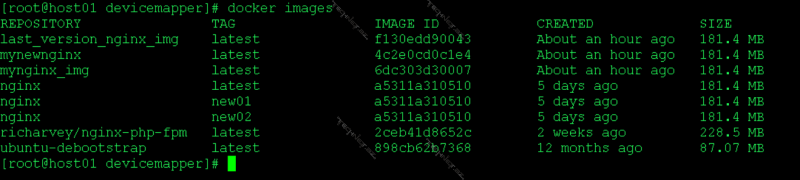 REPOSITORY – image-in mənsub olduğu repozitoriyanı göstərir.
REPOSITORY – image-in mənsub olduğu repozitoriyanı göstərir.
TAG – image-in yarlıkını(tag) göstərir. Bir image üçün bir neçə yarlık təyin edilə bilər. Susmaya görə latest yarlıkı əlavə olunur. docker pull debian – yazdıqda, debian:latest image-i endirilir. Tag image -ə verilən qısa deskriptiv addır.
IMAGE ID – Hər bir image-ə verilən unikal id. 0-dan yaradılan və valideyni olmayan image base image adlanır. Base image üzərində digər yeni image-ləri yığa bilərik. docker history image_name bu layları bizə göstərəcək. Image id əsasında biz cari image -nin aşağı laylarını görə bilirik. Hər bir layda əlavə olunan hissəni və həcmi görə bilirik. İD-lərə diqqət edək.
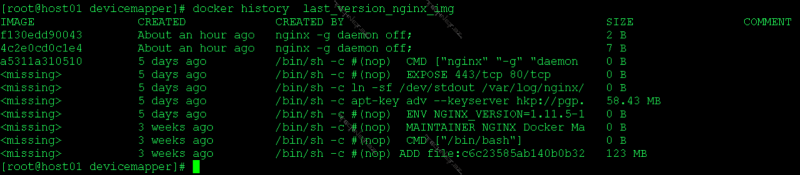 CREATED – image-in yaradılma, yığılma vaxtını bizə göstərir.
CREATED – image-in yaradılma, yığılma vaxtını bizə göstərir.
SIZE – image-in həcmini göstərir. Eyni base image-dən yaradılmış bir neçə image olmasına baxmayaraq həcm yalnız bir image-in həcmi qədərdi.Fərqli image-lər endirdikdə isə onların həcminə uyğun olaraq tutduqları həcm artır.
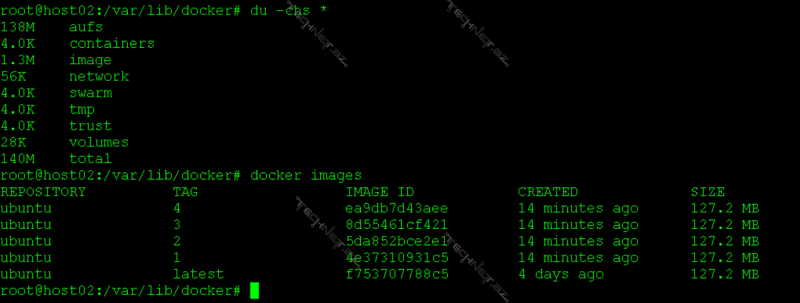 Nginx web server-i container daxilində işlətməklə bir nümunəyə baxaq. Mövzunu növbəti Məqalədə davam etdirəcəyik.
Nginx web server-i container daxilində işlətməklə bir nümunəyə baxaq. Mövzunu növbəti Məqalədə davam etdirəcəyik.
docker pull nginx – image-i endiririk
docker run –name websrv01 -it -p 8080:80 -d nginx – nginx image-indən websrv01 adlı container işə salıram və host serverin 8080 portuna gələn müraciətləri container daxilində işləyən nginx serverə ötürürəm. Yoxlamaq üçün localhost-dan və kənardan 8080 portuna qoşularaq test edirəm.
root@host02:~# docker run --name websrv01 -it -p 8080:80 -d nginxb6efca26590319085f19be167c87db65b7ff0b9167d27324204cc0178d8d474aroot@host02:~#root@host02:~# netstat -ntlp | grep dockertcp6 0 0 :::8080 :::* LISTEN 6246/docker-proxyroot@host02:~#root@host02:~# docker psCONTAINER ID IMAGE COMMAND CREATED STATUS PORTS NAMESb6efca265903 nginx "nginx -g 'daemon off" 9 seconds ago Up 9 seconds 443/tcp, 0.0.0.0:8080->80/tcp websrv01root@host02:~#root@host02:~# curl localhost:8080 | more % Total % Received % Xferd Average Speed Time Time Time Current Dload Upload Total Spent Left Speed100 612 100 612 0 0 29030 0 --:--:-- --:--:-- --:--:-- 30600<!DOCTYPE html><html><head><title>Welcome to nginx!</title>--More-- |
Növbəti məqalədə son etdiklərimizə daha izahlı şəkildə baxacağıq.
Uğurlar.






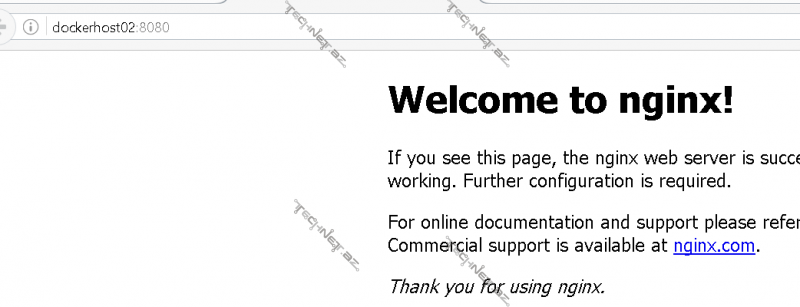

Şərhlər ( 1 )
Kamil bəy, gözəl məqalə üçün təşəkkürlər.
Uğurlar.